Слайд 2Структура САПР AutoCAD
Интерпретатор языка программирования
Настраиваемый интерфейс пользователя
Графический редактор
Библиотека блоков, типов линий,

штриховок и т.д.
Слайд 3Интерфейс программы
Обозреватель
меню
Панель
быстрого
доступа
Инфоцентр
Название
программы
И
документа
Лента
команд
Командная строка
Строка состояния

Слайд 5Классический AutoCAD
ПАНЕЛИ:
1 – Главное меню
Панели инструментов:
2 – Стандартная
3 – Стили
4

– Рабочие пространства
5 – Слои
6 – Свойства
7 – Рисование
8 - Редактировать
1
2
3
4
5
6
7
8
Слайд 7Значок ПСК
Указатель-перекрестие
Интерфейс
Апертурный указатель

Слайд 8Форматы файлов чертежа
DWG
DWT
DXF

Слайд 9Масштабирование чертежа на экране
Панорамирование
Перемещение чертежа относительно экрана
Зумирование

Слайд 10Создаваемый в программе документ состоит из набора графических примитивов, которые отрисовываются по

командам.
Слайд 11СИСТЕМЫ КООРДИНАТ
ЗАДАНИЕ 1 : Начертите несколько отрезков
СПОСОБЫ ВЫПОЛНЕНИЯ:
Пункт Меню РИСОВАНИЕ –

ОТРЕЗОК
Нажать кнопку ОТРЕЗОК на панели инструментов Рисование
Ввести ОТ с клавиатуры в командную строку. Все команды вводятся с клавиатуры без кавычек, регистр значения не имеет.
Слайд 1330, 50
30, 100
70, 100
70,50
30
70
50
100
Х
Y
Абсолютные декартовы координаты
Координаты
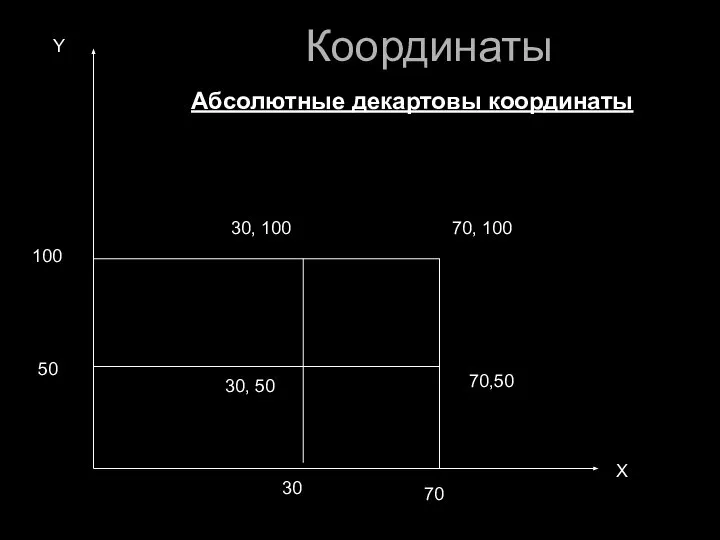
Слайд 14Абсолютные декартовы координаты
Любым способом вызовите команду ОТРЕЗОК
Введите в командную строку координаты 1-ой

точки: 30,50
Введите в командную строку координаты 2-ой точки: 30,100
Введите в командную строку координаты 3-ой точки: 70,100
Введите в командную строку координаты 4-ой точки: 70,50
Введите в командную строку координаты 1-ой точки (или замкнуть): з
Слайд 1640
50
30
70
50
100
Х
Y
30,50
@0,50
@40,0
@0,-50
з
Относительные
декартовы координаты
Координаты
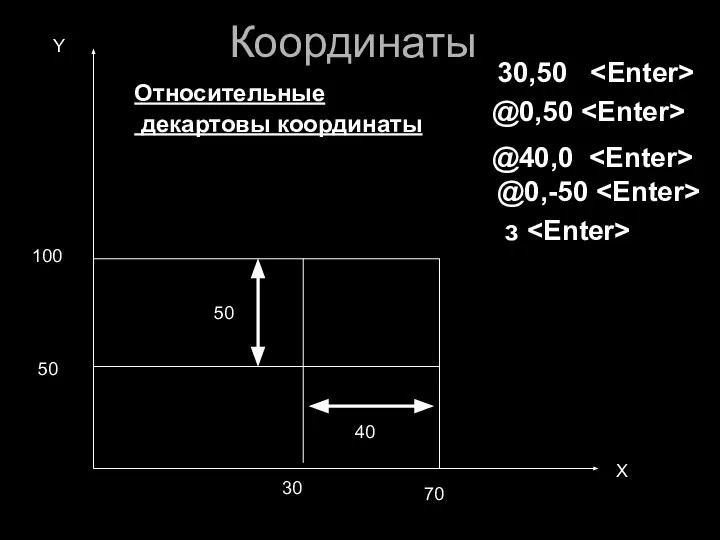
Слайд 1730,50
@50<90
@40<0
@50 <270
з
Полярные координаты
Координаты
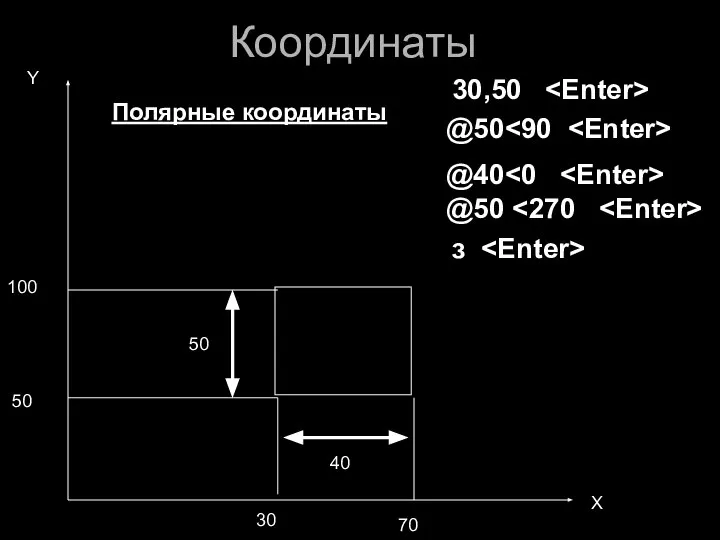
Слайд 1840
Смещение
30
70
50
Х
Y
30,50
Относительные
полярные координаты
Угол 45о
90
45
0
315
270
225
180
135
@ смещение < угол
@ 50
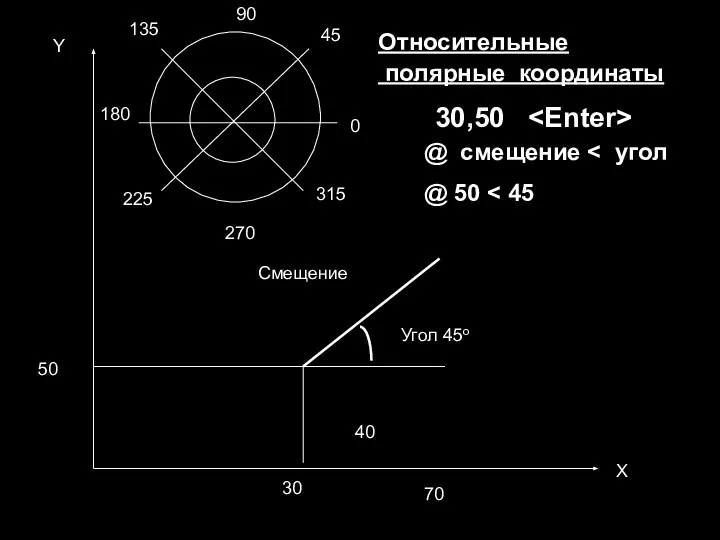
< 45










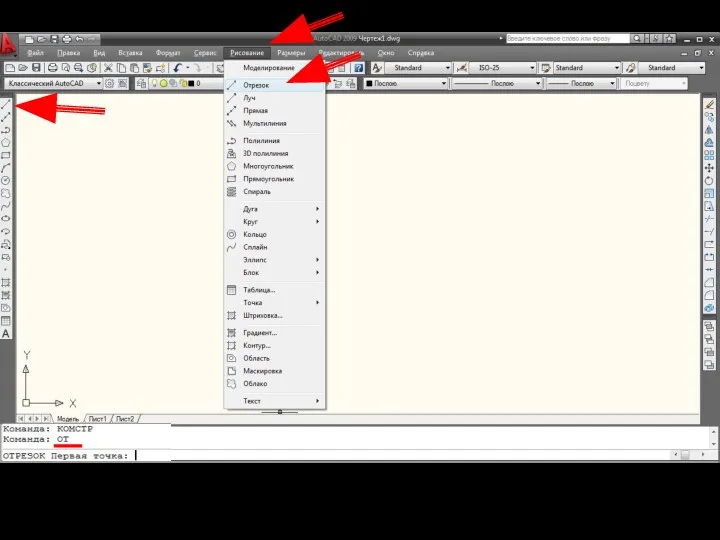
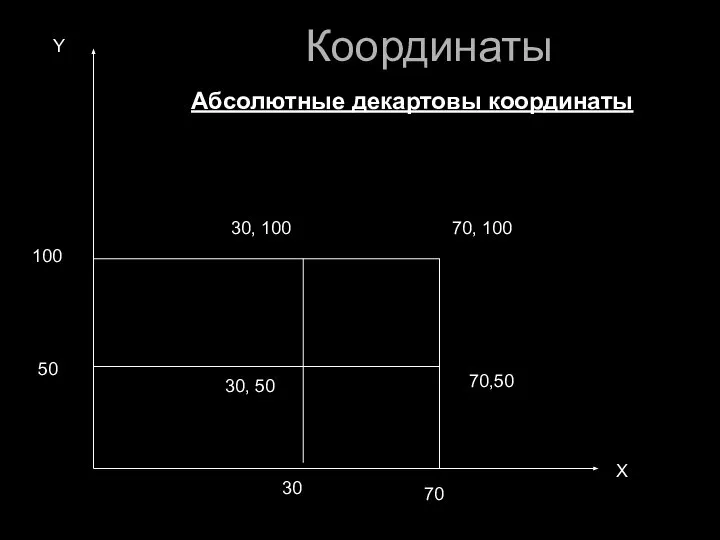

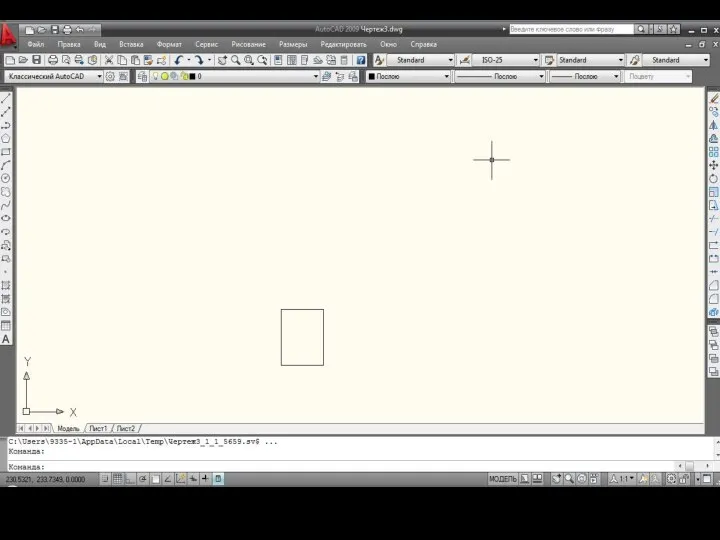
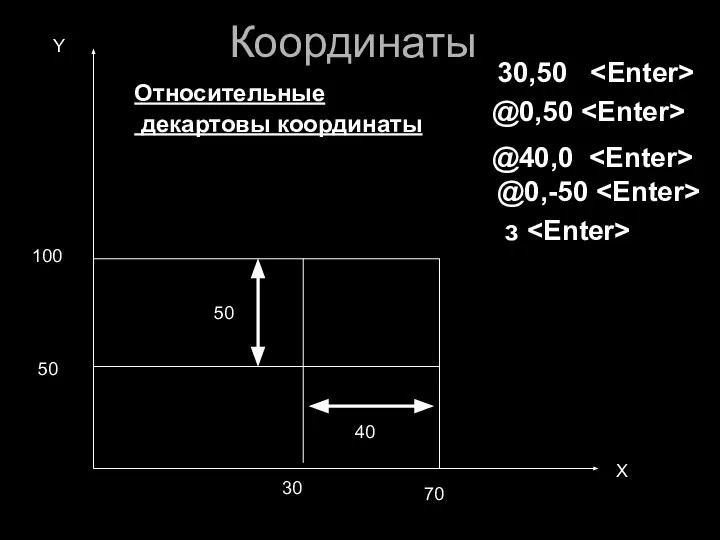
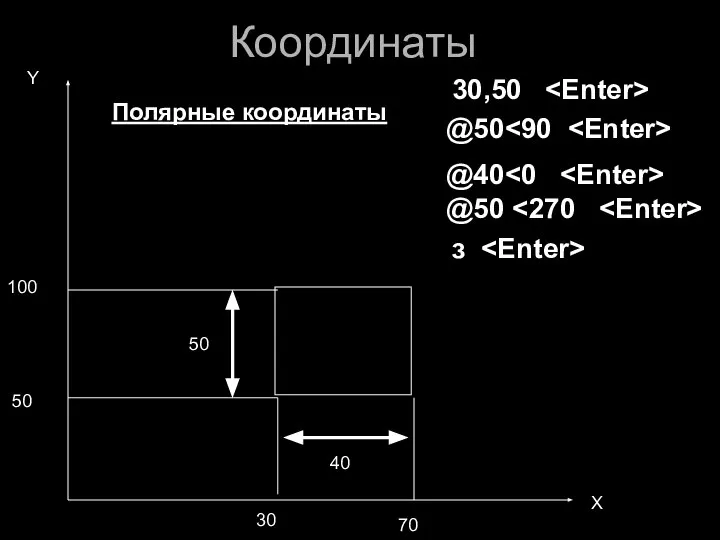
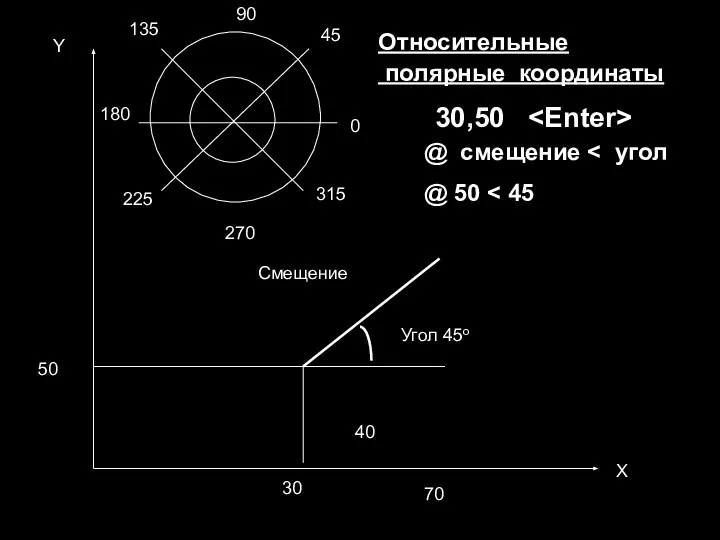
 Предметы народных промыслов в повседневной жизни
Предметы народных промыслов в повседневной жизни Будівництво Колізею
Будівництво Колізею Presente de indicativo
Presente de indicativo Разработка чертежа общего вида изделия, сконструированного по условию творческой графической задачи
Разработка чертежа общего вида изделия, сконструированного по условию творческой графической задачи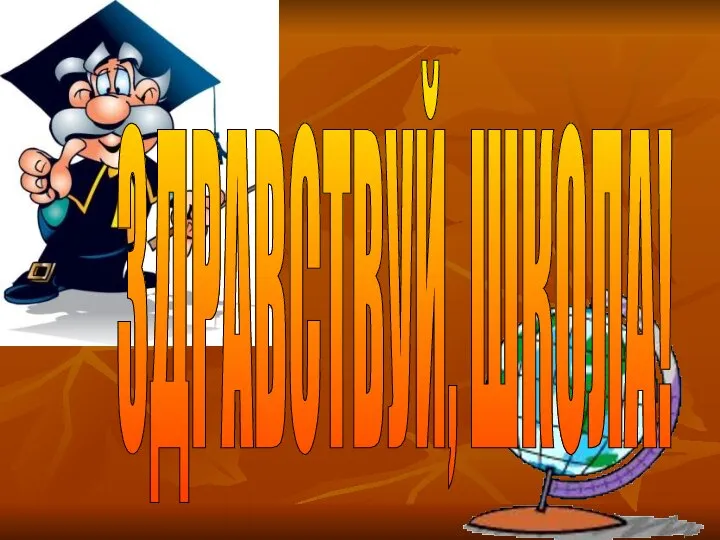 20140511_ostrov_sokrovishch
20140511_ostrov_sokrovishch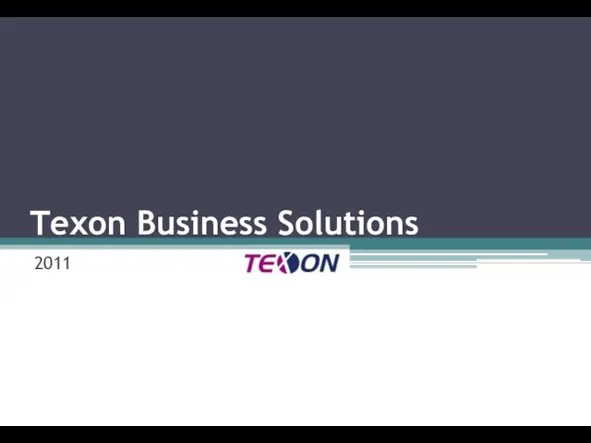 Texon Business Solutions
Texon Business Solutions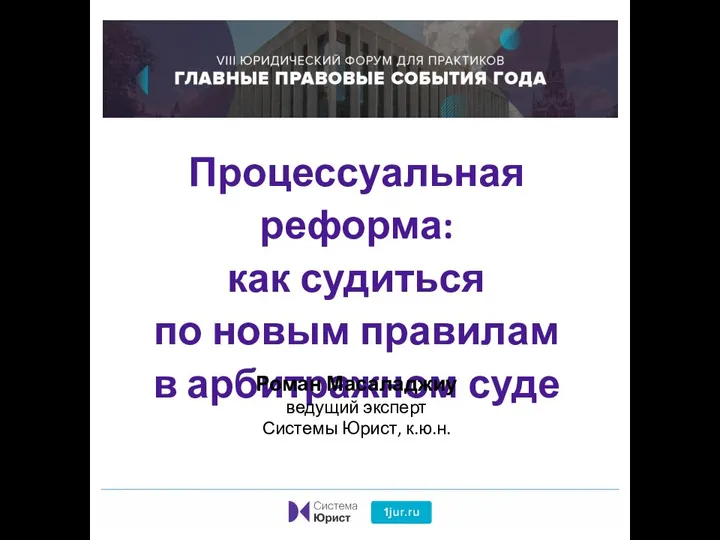 Процессуальная реформа: как судиться по новым правилам в арбитражном суде
Процессуальная реформа: как судиться по новым правилам в арбитражном суде Наши национальные денежные знаки
Наши национальные денежные знаки Проект Здоровый образ жизни
Проект Здоровый образ жизни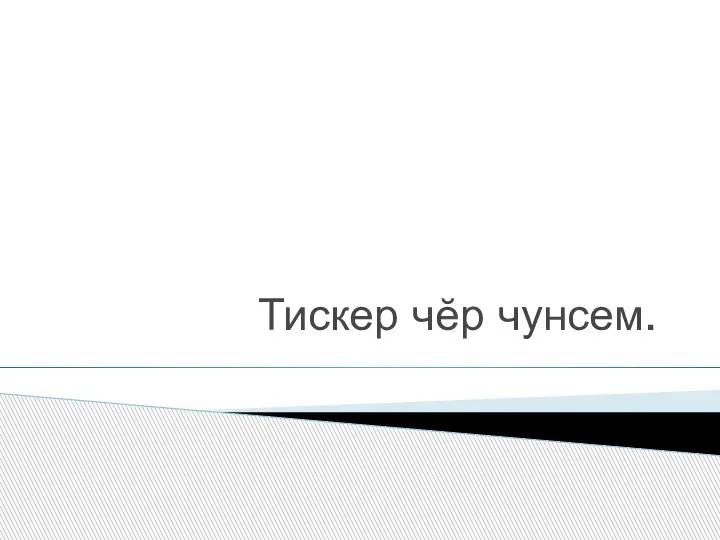 Тискер чĕр чунсем
Тискер чĕр чунсем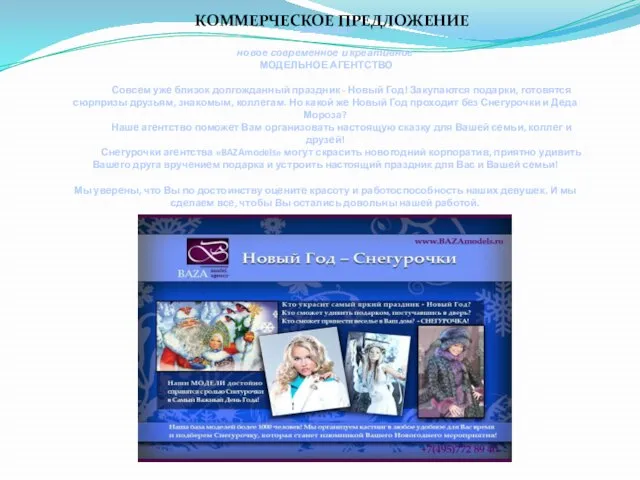 КОММЕРЧЕСКОЕ ПРЕДЛОЖЕНИЕ
КОММЕРЧЕСКОЕ ПРЕДЛОЖЕНИЕ Customs and traditions of English-speaking countries
Customs and traditions of English-speaking countries Многообразие стран Мира
Многообразие стран Мира ЛИЦЕНЗИРОВАНИЕ ПРОГРАММНОГО ОБЕСПЕЧЕНИЯ ДЛЯ КРУПНЫХ ПРЕДПРИЯТИЙ
ЛИЦЕНЗИРОВАНИЕ ПРОГРАММНОГО ОБЕСПЕЧЕНИЯ ДЛЯ КРУПНЫХ ПРЕДПРИЯТИЙ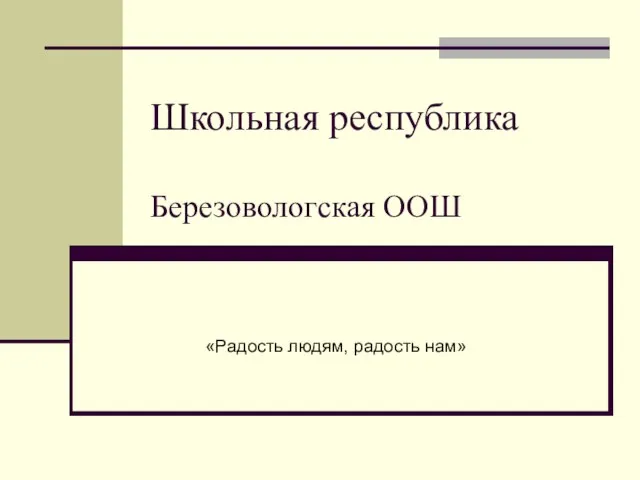 Школьная республикаБерезовологская ООШ
Школьная республикаБерезовологская ООШ Образовательная программа- один из факторов, определяющий качество образовательного процесса директор МБОУ Березовская СОШ Лип
Образовательная программа- один из факторов, определяющий качество образовательного процесса директор МБОУ Березовская СОШ Лип ФОРМИРОВАНИЕ УУД В ОБРАЗОВАТЕЛЬНОМ ПРОЦЕССЕ.
ФОРМИРОВАНИЕ УУД В ОБРАЗОВАТЕЛЬНОМ ПРОЦЕССЕ. Презентация на тему Великие ученые
Презентация на тему Великие ученые Экономическая Безопасность (специалитет). Менеджмент (магистратура). Тамбовский Государственный Университет
Экономическая Безопасность (специалитет). Менеджмент (магистратура). Тамбовский Государственный Университет Первичные иммунодефициты у взрослых: проблемы диагностики и лечения
Первичные иммунодефициты у взрослых: проблемы диагностики и лечения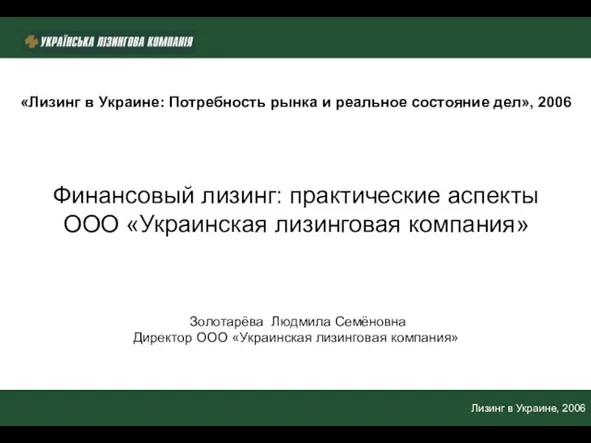 «Лизинг в Украине: Потребность рынка и реальное состояние дел», 2006Финансовый лизинг: практические аспекты ООО «Украинская лизи
«Лизинг в Украине: Потребность рынка и реальное состояние дел», 2006Финансовый лизинг: практические аспекты ООО «Украинская лизи Техэксперт: Нефтегазовый комплекс
Техэксперт: Нефтегазовый комплекс Областной фонд по взаимодействию с детьми, оставленными без попечения родителей
Областной фонд по взаимодействию с детьми, оставленными без попечения родителей Технология LightWave. Новое поколение.
Технология LightWave. Новое поколение. Випуск 1992 року
Випуск 1992 року Стандарты в области безопасности Информационных и Телекоммуникационнных Систем
Стандарты в области безопасности Информационных и Телекоммуникационнных Систем Презентация на тему Первый шаг из моря на сушу
Презентация на тему Первый шаг из моря на сушу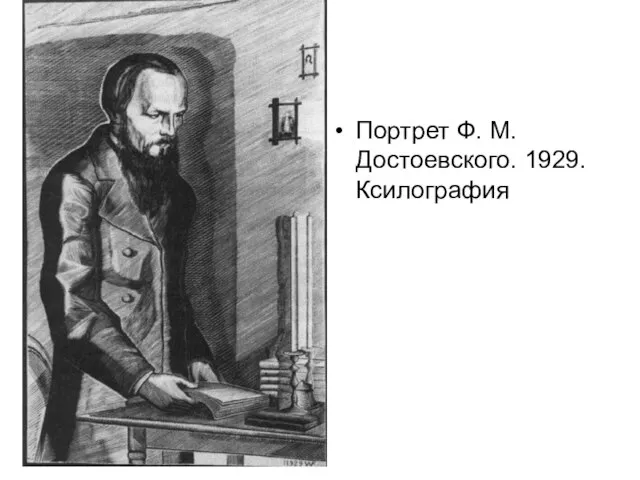 Василий Перов. Портрет писателя Федора Михайловича Достоевского
Василий Перов. Портрет писателя Федора Михайловича Достоевского